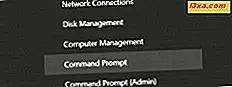
Wenn Sie Windows 10 Creators Update auf Ihrem Computer oder Gerät installiert haben, haben Sie neben all den neuen Funktionen und Optionen bemerkt, dass Microsoft entschieden hat, einige Dinge zu ändern, die Sie wahrscheinlich regelmäßig verwendet haben. Eine dieser Änderungen ist die Tatsache, dass die Systemsteuerung und die Eingabeaufforderung nicht mehr Teil des WinX- Menüs sind. Diese Verknüpfungen wurden durch Verknüpfungen für die App " Einstellungen" und PowerShell ersetzt . Aber obwohl Microsoft eindeutig möchte, dass wir diese beiden neuen Alternativen verwenden, bevorzugen einige Benutzer die alten Verknüpfungen zurück. Wenn Sie sie zurückbekommen möchten, lesen Sie diese Anleitung:
HINWEIS: Dieses Handbuch wurde für Windows 10 Creators Update erstellt, das ab dem Frühjahr 2017 für alle Windows 10-Benutzer kostenlos verfügbar sein wird. Zum Zeitpunkt der Artikelerstellung war es zum Testen im Rahmen des Windows Insider Programm.
Wie Sie die Eingabeaufforderung im WinX-Menü von Windows 10 zurückbekommen
Das "Hauptbenutzer" - oder WinX-Menü von Windows 10 Creators Update enthält zwei Verknüpfungen für Windows PowerShell und Windows PowerShell (Admin) . Aber das WinX- Menü von Windows 10 Anniversary Update verwendet, um stattdessen Eingabeaufforderung und Eingabeaufforderung (Admin) anzuzeigen. Wenn Sie sie in Creators Update wiederherstellen möchten, lesen Sie die Anweisungen in diesem Abschnitt.
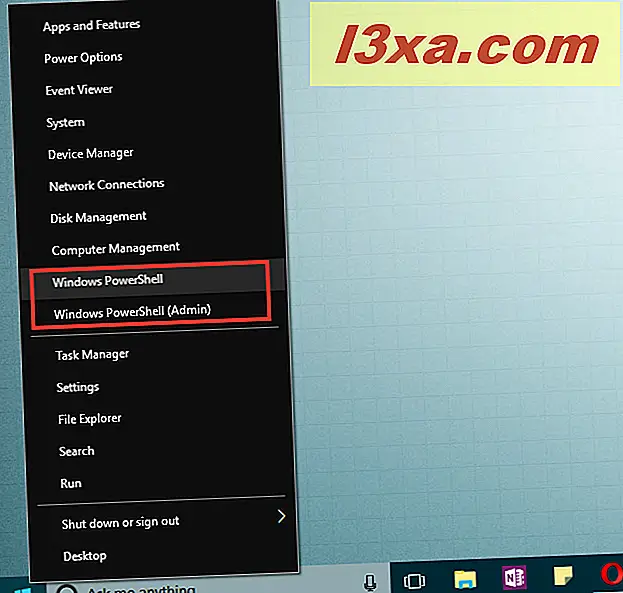
Öffnen Sie zunächst die App "Einstellungen". Ein schneller Weg, um dies zu tun ist, klicken oder tippen Sie auf das Symbol aus dem Startmenü .
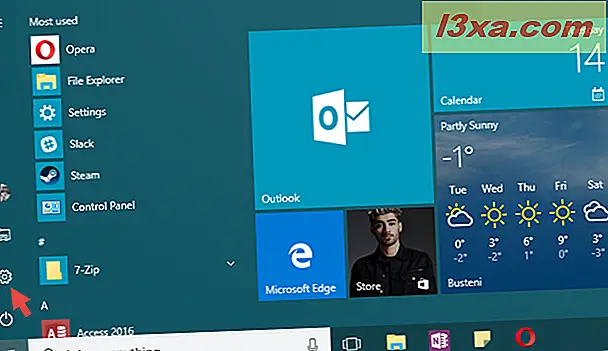
Geben Sie in der App Einstellungen die Kategorie Personalisierung ein und klicken oder tippen Sie auf die Taskleiste auf der linken Seite des Fensters.
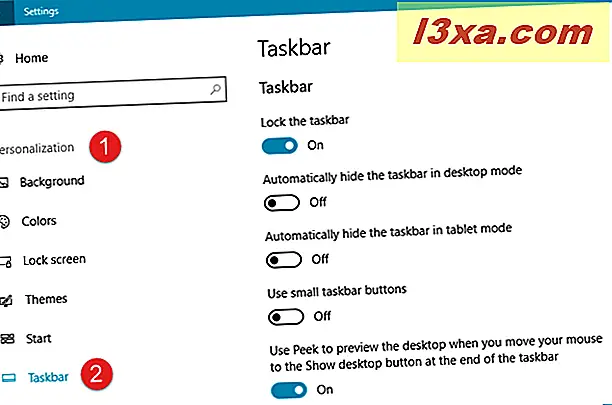
Scrollen Sie auf der rechten Seite des Fensters nach unten, bis Sie eine Einstellung finden, die besagt, dass "Eingabeaufforderung mit Windows PowerShell ersetzen" im Menü angezeigt wird, wenn ich mit der rechten Maustaste auf die Startschaltfläche klicke oder die Fenstertaste + X drücke . Standardmäßig sollte diese Option auf Ein eingestellt sein.
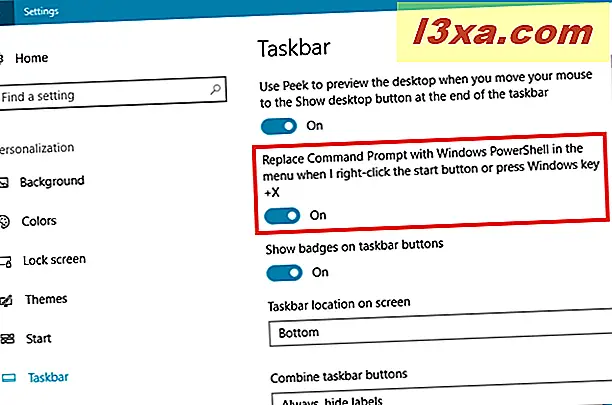
Klicken oder tippen Sie auf den Schalter, um ihn auszuschalten .
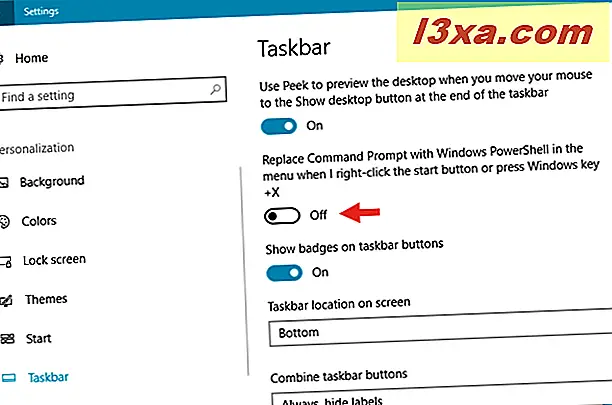
Das ist es! Sie können jetzt die App Einstellungen schließen und das WinX- Menü überprüfen. Die PowerShell- Verknüpfungen sollten durch Tastenkombinationen für die Eingabeaufforderung ersetzt worden sein .
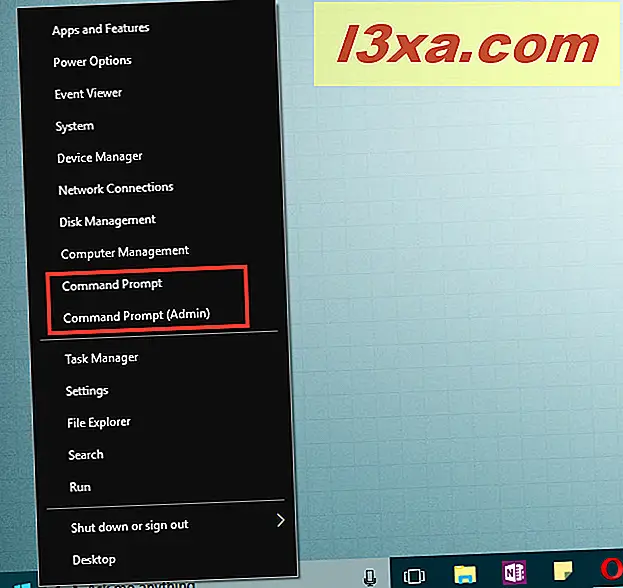
Aber was ist mit der Systemsteuerung ? Lesen Sie den nächsten Abschnitt und Sie werden erfahren, wie Sie es im WinX- Menü wiederherstellen können .
Wie man die Systemsteuerung wieder in das WinX-Menü von Windows 10 bringt
In Windows 10 Creators Update entschied Microsoft, dass die Systemsteuerung veraltet ist und ersetzte die Verknüpfung aus dem WinX- Menü durch eine Verknüpfung, die auf die modernere App " Einstellungen" verweist.
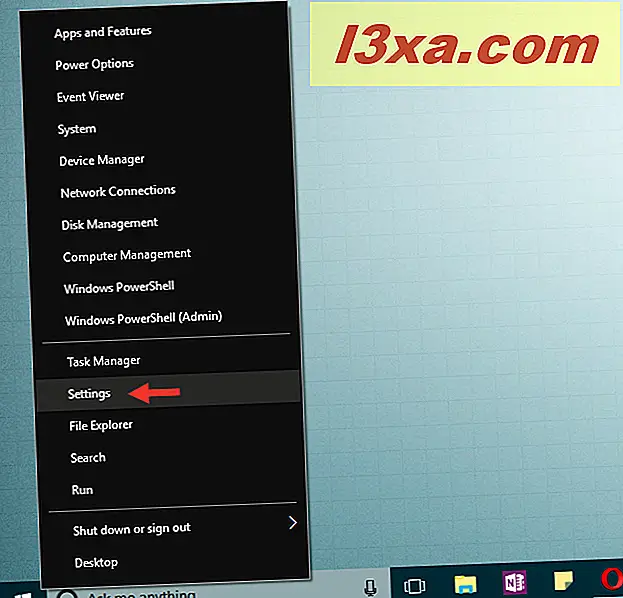
Leider ist es nicht so einfach, die alte Systemsteuerung wieder in das WinX- Menü zu bringen, um die Eingabeaufforderung zurückzubekommen. Um dies zu tun, müssen Sie eine Drittanbieter-App namens Win + X Menu Editor herunterladen und verwenden, die von den Jungs von Winaero entwickelt wurde. Die App ermöglicht es Ihnen, die Verknüpfungen, die von Windows 10 im WinX- Menü angezeigt werden, einfach anzupassen. Wenn Sie sehen möchten, wie Sie es im Detail verwenden können, lesen Sie diese Anleitung, die wir vor einiger Zeit darüber geschrieben haben: Wie Sie das WinX-Menü in Windows anpassen, indem Sie den Win + X-Menü-Editor verwenden. Wenn Sie jedoch in Eile sind und nicht die Zeit haben, um einen anderen Leitfaden zu lesen, folgen Sie den nächsten Schritten in diesem Handbuch, um die Verknüpfung mit der Systemsteuerung wiederherzustellen.
Laden Sie die Win + X Menü Editor App von der offiziellen Webseite herunter. Sie erhalten eine ZIP-Datei namens WinXMenuEditorRelease.zip . Speichern Sie es irgendwo auf Ihrem PC, wie auf Ihrem Desktop, und extrahieren Sie dann seinen Inhalt. Sie erhalten einen Ordner namens WinXMenuEditorRelease mit zwei Unterordnern: x64 und x86 . Wenn Sie die 64-Bit-Version von Windows 10 verwenden, öffnen Sie den Ordner x64 . Wenn Sie die 32-Bit-Version verwenden, öffnen Sie den Ordner x86 . Wenn Sie Hilfe bei der Bestimmung des Betriebssystemtyps benötigen, hilft Ihnen diese Anleitung bei der Ermittlung der Version von Windows, die Sie installiert haben.
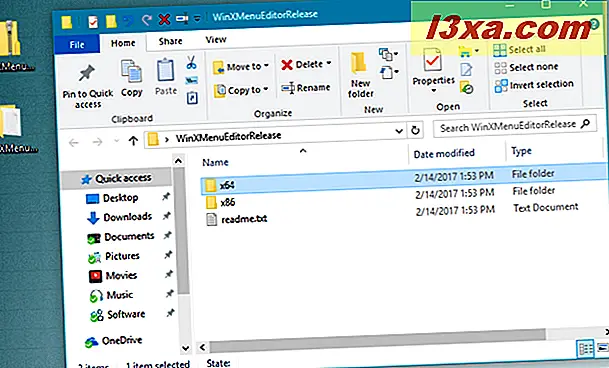
Doppelklicken Sie jetzt doppelt auf oder doppeltippen Sie, um die WinXEditor.exe- Datei auszuführen .
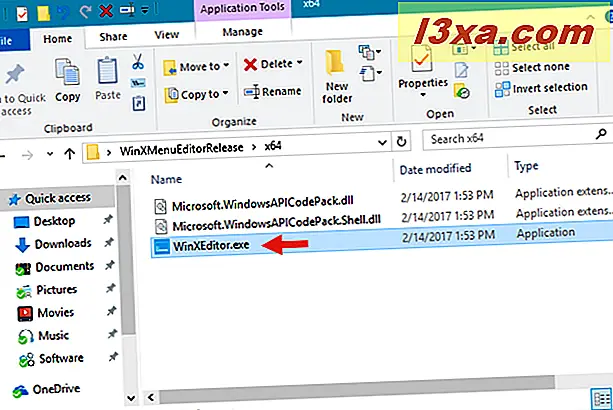
Win + X Menü Editor wird geöffnet. Als wir dieses Handbuch veröffentlicht haben, hatte es die Versionsnummer 2.7.0.0 erreicht und die Benutzeroberfläche sah folgendermaßen aus:
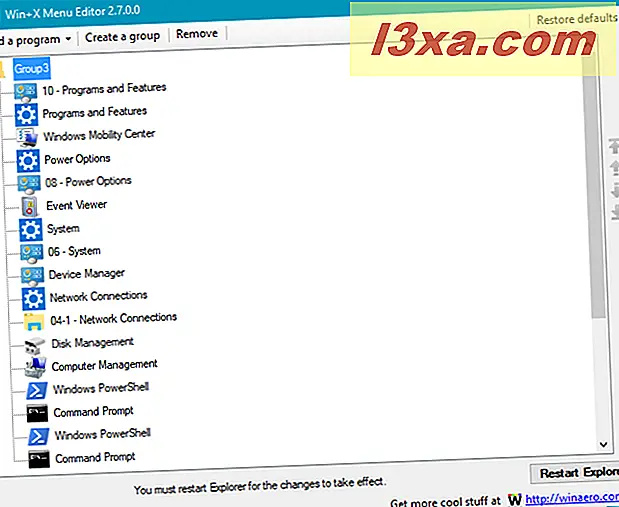
Klicken oder tippen Sie auf, um im WinX- Menü die Gruppe auszuwählen, in der die Verknüpfung zur Systemsteuerung hinzugefügt werden soll. Standardmäßig ist die Gruppe 1 des WinX- Menüs die Gruppe, die den Desktop und die Option Herunterfahren oder Abmelden enthält, Gruppe 2 ist diejenige mit dem Task-Manager, Einstellungen, Datei-Explorer, Suchen und Ausführen, und Gruppe 3 ist diejenige, in der Sie sich befinden finden Sie Apps und Funktionen, Energieoptionen, Ereignisanzeige, System, Gerätemanager, Netzwerkverbindungen, Datenträgerverwaltung, Windows PowerShell und Windows PowerShell (Admin) . Die Tastenkombination in der Systemsteuerung befand sich in Gruppe 2 .
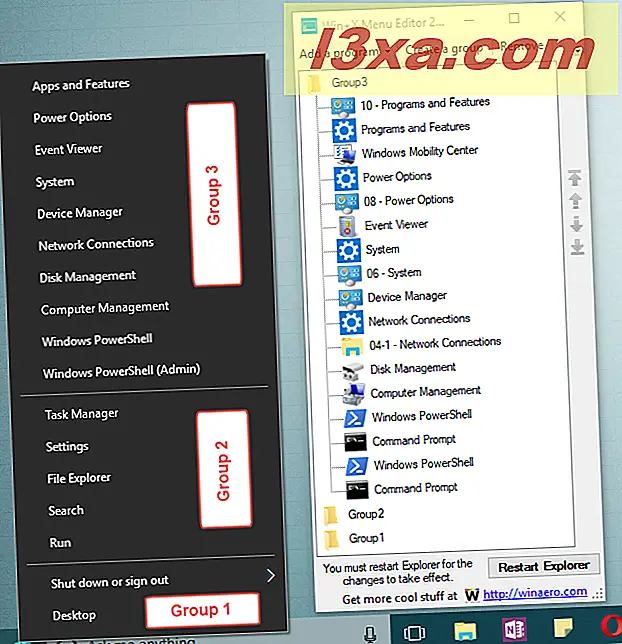
Klicken oder tippen Sie dann im Menü der App in der oberen linken Ecke des Fensters auf "Programm hinzufügen" und dann auf "Element der Systemsteuerung hinzufügen ..." .
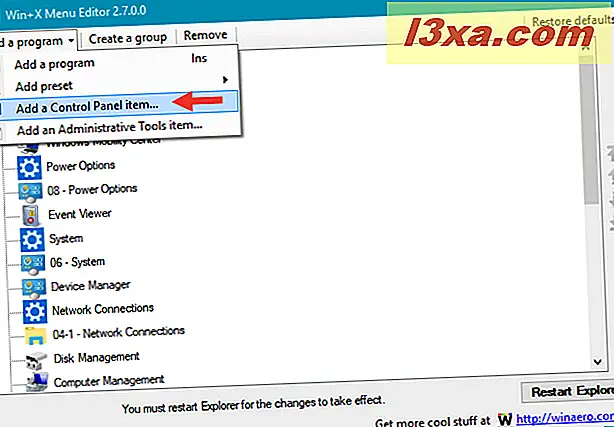
Win + X Menu Editor öffnet ein Dialogfenster, in dem Sie auswählen können, welches Control Panel Element hinzugefügt werden soll. Scrollen Sie nach unten und Sie werden eine Option namens Systemsteuerung finden . Klicken oder tippen Sie darauf und drücken Sie dann die Auswahltaste .
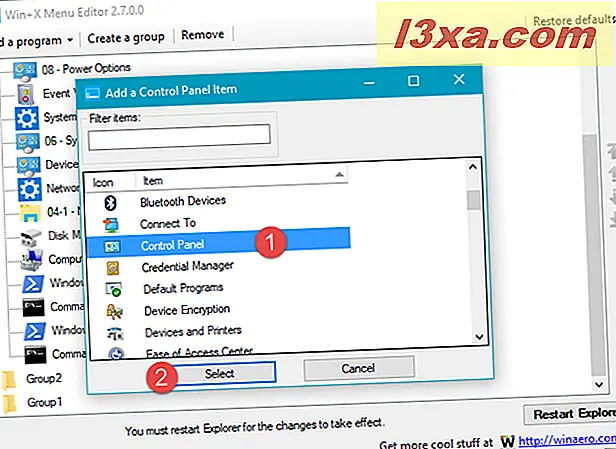
Die Verknüpfung der Systemsteuerung wird jetzt in der ausgewählten Gruppe angezeigt.
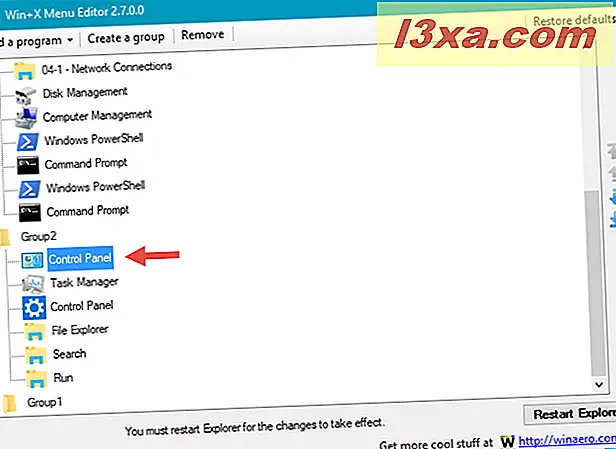
Beachten Sie, dass Win + X Menu Editor nun zwei Tastenkombinationen für die Systemsteuerung anzeigen kann, wenn Sie der Gruppe 2 die Systemsteuerung hinzufügen, in der auch die Verknüpfung " Einstellungen" gefunden wird. Einer von ihnen verwendet jedoch das Symbol der neuen App " Einstellungen". Diese Verknüpfung verweist auf Einstellungen und nicht auf die Systemsteuerung . Wenn Sie beide Apps im WinX- Menü behalten möchten, lassen Sie sie dort liegen, wo sie sich befinden. Wenn nur die Verknüpfung der Systemsteuerung angezeigt werden soll, wählen Sie den Eintrag Systemsteuerung mit dem Symbol Einstellungen aus, und klicken oder tippen Sie dann auf Entfernen, um sie zu löschen.
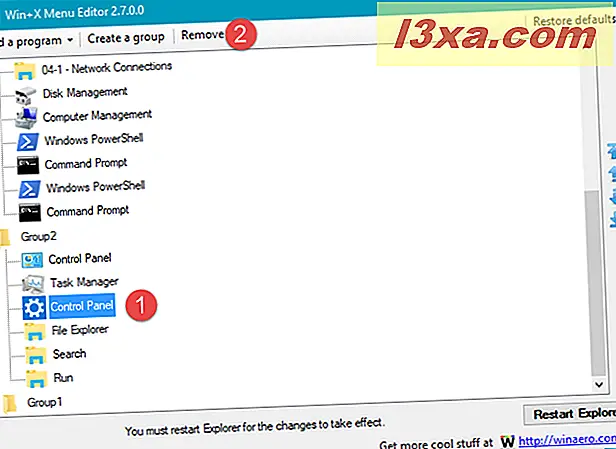
So oder so, wenn Sie mit dem Anpassen fertig sind, klicken oder tippen Sie auf die Schaltfläche " Explorer neu starten", um die vorgenommenen Änderungen zu übernehmen.

Jetzt haben Sie die Verknüpfung der Systemsteuerung wieder in Ihrem WinX- Menü.
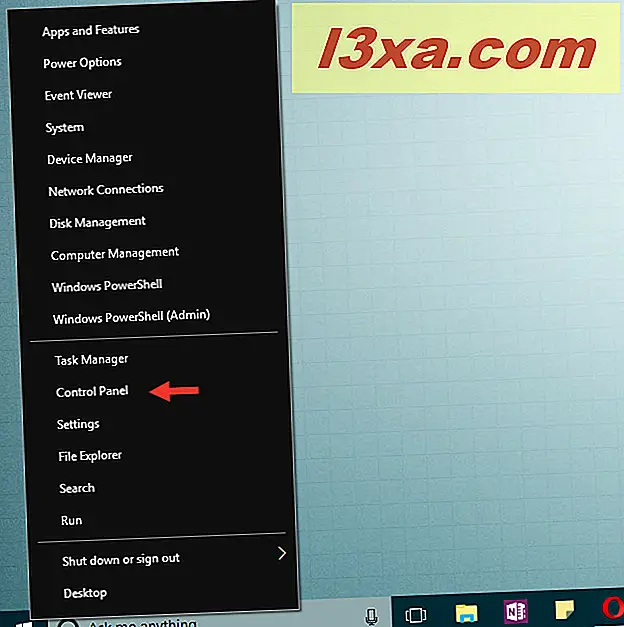
Das war's!
Fazit
Obwohl Microsoft klarerweise möchte, dass wir die alte Eingabeaufforderung und die Systemsteuerung immer weniger verwenden, bedeutet das nicht, dass Sie ihre Verknüpfungen nicht zurück zum WinX- Menü haben können. Hoffentlich wird das Unternehmen nicht entscheiden, diese Tools vollständig aus Windows 10 zu entfernen. Glauben Sie, dass dies ein guter Schritt für sie ist? Verwenden Sie die Eingabeaufforderung und die Tastenkombinationen der Systemsteuerung im WinX- Menü?



